编辑块中定义的标记、提示及默认值属性。调用编辑属性定义命令有以下几种方法。单击该按钮,会切换到绘图窗口,并提示选择块,选择块后,重新返回对话框。该列表显示当前图形中所有具有属性的图块名称。图8-8 对话框:单击此按钮,弹出对话框。......
2023-11-03
与插入到块中的其他对象不同,属性可以独立于块而单独进行编辑。用户可以集中编辑一组属性。在AutoCAD中编辑属性有ddatte和attedit两个命令。其中ddatte命令可编辑单个的、非常数的、与特定的块相关联的属性值;而attedit命令可以独立于块,编辑单个属性或对全局属性进行编辑。
在命令行输入ddatte或attedit命令,选择块以后,AutoCAD弹出如图8-9所示的【编辑属性】对话框。
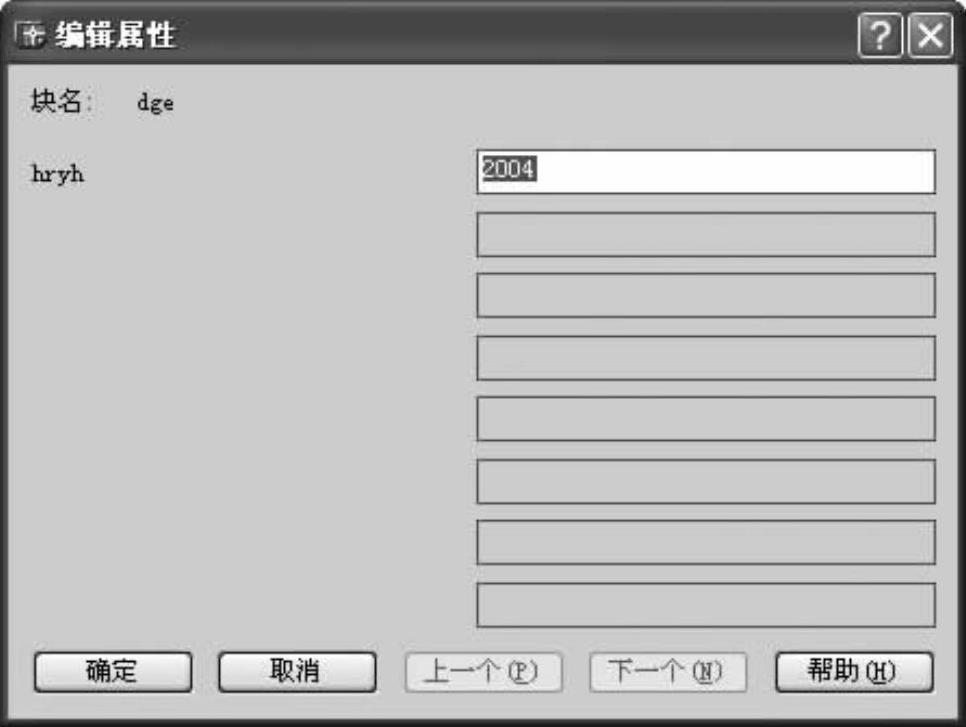
图8-9 【编辑属性】对话框
用户在图形添加块以后,可以随时根据需要编辑块属性值,有以下3种方法:
方法1
方法2
在命令行中输入attedit后按下<Enter>键。
方法3
选择【修改】【对象】【属性】【单个】菜单命令。
执行以上任一命令,AutoCAD提示选择块,用户选择要编辑的图块后,AutoCAD打开【增强属性编辑器】对话框,如图8-10所示。在此对话框中用户可对块属性进行编辑。

图8-10 【增强属性编辑器】对话框(www.chuimin.cn)
此对话框中主要选项的功能如下。
(1)【选择块】按钮:单击【选择块】按钮,可以切换到绘图窗口并选择要编辑的块对象。
(2)【属性】选项卡。
在该选项卡中,AutoCAD列出当前块对象中各个属性的标记、提示和值。选中某一属性,用户就可以在【值】文本框中修改属性的值。
(3)【文字选项】选项卡。
该选项卡用于修改属性文字的一些特性,如文字样式和字高等,如图8-11所示。在【文字样式】下拉列表框中可重新选择文本样式;在【对正】下拉列表框中设置文本的对齐方式;在【高度】文本框中设置文本的高度;在【旋转】文本框中设置文本的旋转角度;在【宽度比例】文本框中设置文本的比例因子;在【倾斜角度】文本框中设置文本的倾斜状态。

图8-11 【文字选项】选项卡
(4)【特性】选项卡。
在该选项中用户可以修改属性文字的图层、线型和颜色等,如图8-12所示。在【图层】下拉列表框中选择块将要放置的图层;在【线型】下拉列表框中选择块的线型;在【颜色】下拉列表框中设置属性文本的颜色;在【线宽】下拉列表框中设置块中线型的宽度。
设置完成后单击【应用】按钮,可以确认已进行的修改。再单击【确定】按钮关闭对话框,完成属性的编辑。

图8-12 【特性】选项卡
有关AutoCAD 2004制图软件的文章

编辑块中定义的标记、提示及默认值属性。调用编辑属性定义命令有以下几种方法。单击该按钮,会切换到绘图窗口,并提示选择块,选择块后,重新返回对话框。该列表显示当前图形中所有具有属性的图块名称。图8-8 对话框:单击此按钮,弹出对话框。......
2023-11-03

创建块是把一个或者一组实体定义为一个整体。用户可以通过以下方法来创建块:方法1单击工具栏中的按钮。:在此下拉列表框中输入新建图块的名称,最多可使用255个字符。单击按钮,返回绘图区选择用于创建图块的对象。......
2023-11-03

工具选项板是窗口中的选项卡形式区域,它们提供了一种用来组织、共享和放置块、图案填充及其他工具的有效方法。工具选项板还可以包含由第三方开发人员提供的自定义工具。选择菜单命令,或单击工具栏中的按钮,可打开如图1-22所示的窗口,默认情况下,该窗口共有3个选项板。图1-22 窗口图1-23 图案填充a)需进行图案填充的图形区域; b)进行图案填充后的图形2.选项板该选项板提供了各种英制图案,该选项板的使用方法与选项板相同。......
2023-11-03

方法2在命令行中输入dimangular命令后按下
2023-11-03

方法3选择菜单命令。如图6-11所示是将小圆按照4行4列的方式进行的矩形阵列。图6-12 对话框单击按钮,则对话框自动隐藏,提示选择操作对象。在和文本框中,分别输入“4”。图6-13 环形阵列前选择图6-13中要创建阵列的对象(三角形),按下
2023-11-03

修剪是将一个对象以另一个对象或它的投影面作为边界进行精确的编辑。执行命令的方法如下:方法1单击工具栏中的按钮。选择该选项,命令行会提示。图6-19 剪切命令示例提示:同一对象既可作为剪切边,也可同时被选作为被剪切边。......
2023-11-03
相关推荐